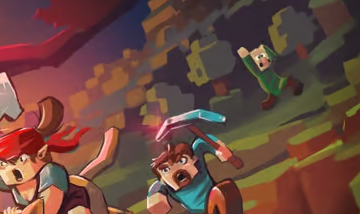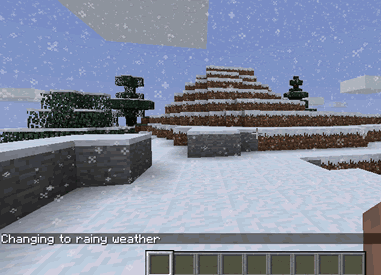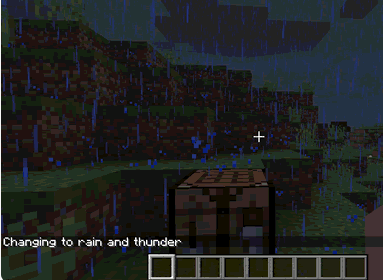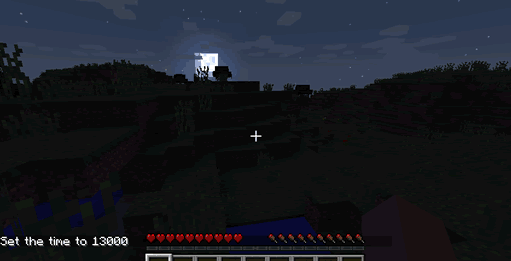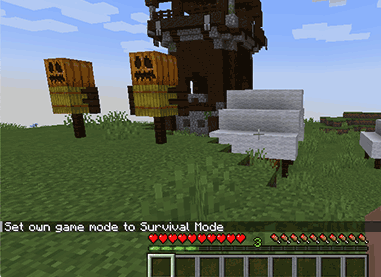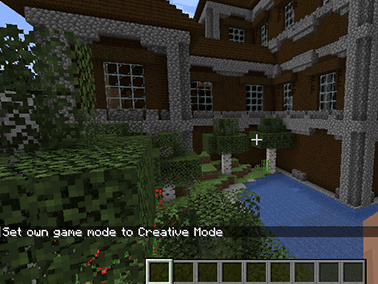El modo Aventura en Minecraft ofrece desafíos específicos y limita la capacidad de modificar el entorno de juego de ciertas maneras. Sigue estos pasos para cambiar al modo Aventura en diferentes plataformas:
Plataformas Compatibles:
- Edición Java (PC/Mac): Sí (1.3.1 y versiones posteriores)
- Edición Bedrock (PE, Xbox One, PS4, Nintendo Switch, Windows 10 Edition): Sí (Varía según la versión)
Requisitos: Antes de comenzar, asegúrate de haber activado los trucos en tu mundo para poder ejecutar comandos.
Paso 1: Abre la Ventana de Chat
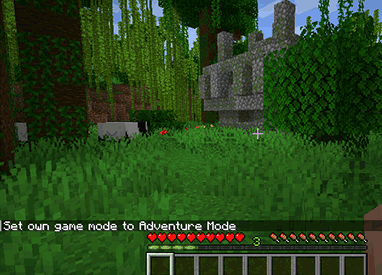
- Para Java Edition (PC/Mac): Presiona la tecla «T».
- Para Bedrock Edition (PE, Xbox One, PS4, Nintendo Switch, Windows 10 Edition): Sigue las instrucciones específicas de tu plataforma para abrir la ventana de chat.
Paso 2: Ingresa el Comando
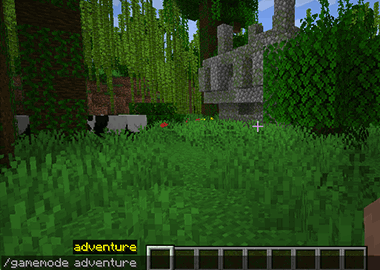
Escribe el siguiente comando en la ventana de chat:
- Para Minecraft Java Edition (PC/Mac) 1.13 en adelante:
/ modo de juego aventura
- Para Minecraft Java Edition (PC/Mac) 1.8-1.12:
/ modos de juego / modo de juego aventura / modo de juego 2
Mientras escribes, verás el comando aparecer en la esquina inferior izquierda de la ventana del juego. Presiona «Enter» para ejecutar el comando.
Paso 3: Confirmación del Cambio
Una vez ingresado el comando, recibirás una confirmación en la esquina inferior izquierda de la pantalla. Verás el mensaje «Establecer tu propio modo de juego en Modo Aventura». Además, los medidores de salud y hambre aparecerán en la barra de acceso rápido.
¡Felicidades! Ahora estás en el modo Aventura en Minecraft. Disfruta de los desafíos específicos de este modo, donde la interacción con el entorno se ve limitada y requiere estrategia para superar obstáculos. ¡Que tengas una emocionante aventura en tu mundo de Minecraft!